百瑞互联,让你了解不一样的蓝牙科技

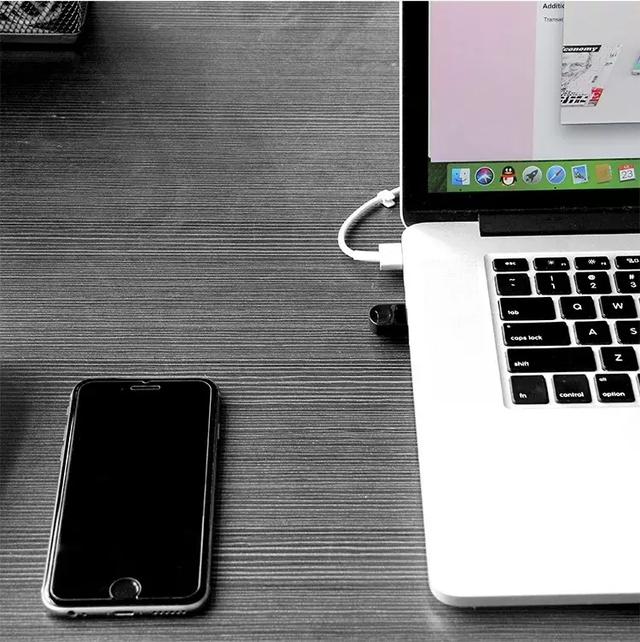
USB蓝牙适配器,又叫蓝牙收发器、蓝牙dongle,简单来讲,就是一个USB接口的蓝牙功能接口。
现在的笔记本电脑,基本上内置了蓝牙适配器,但台式机很少有蓝牙适配器。台式机如果要想使用蓝牙耳机、蓝牙音箱和蓝牙手机等功能,就必须给电脑添加一个蓝牙接口。
USB蓝牙接口无疑是最方便的方案,它无需驱动设计,直接插到电脑的USB接口上,就可以轻松实现蓝牙功能。添加了蓝牙适配器后,就可以在电脑上播放音乐,通过蓝牙耳机、蓝牙音箱收听。也可以用蓝牙耳机和朋友聊QQ,还可以通过蓝牙无线方式给手机互传文件。
总之,USB蓝牙接口,使我们的工作和生活更便捷。
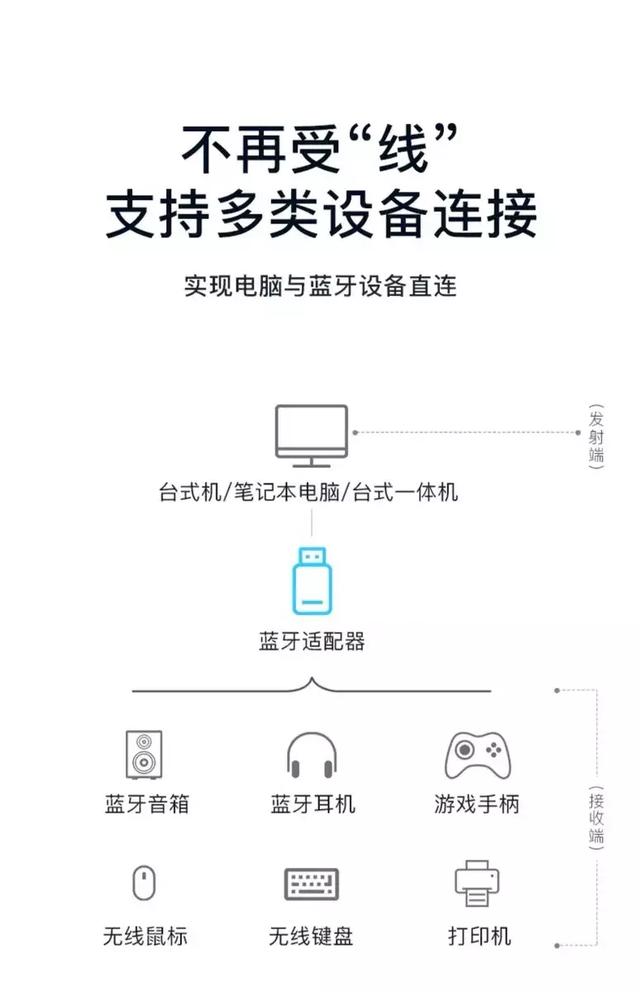
百瑞互联新近推出的BR8041系列芯片支持Windows Bluetooth Driver、BRLink,因此客户端软件无需做任何修改即可正常使用采用BR8041芯片的蓝牙适配器。BR8041于2019年1月通过了SIG Bluetooth5.0的认证。
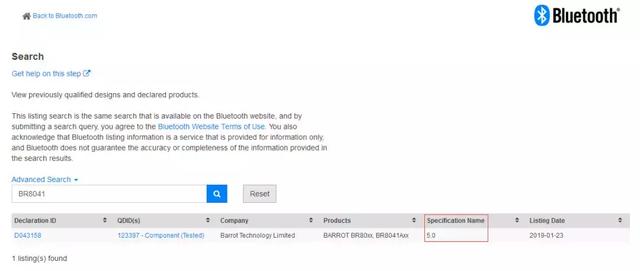
功能强大的BR8041双模芯片并不局限于蓝牙适配器的应用,在其他对数据传输量较大或者对手机兼容性要求较高的设备端如蓝牙打印机、蓝牙扫码枪、蓝牙POS机、带蓝牙遥控的机顶盒以及需要可做主端和从端的设备中均可适用。

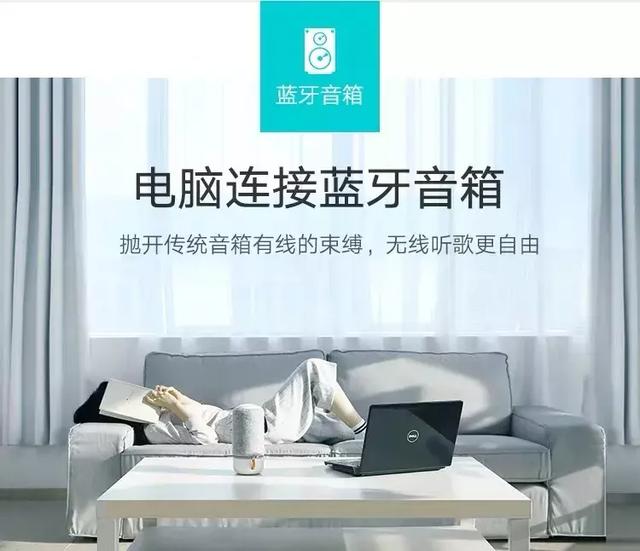
BARROT BR8041芯片简介

产品规格
●工作电压:3.2 ~ 5V
●工作温度:-20 ~ +70℃
●尺寸:4 * 4
●CPU: ARM CM3, 24MHz Up to 96MHz
●SIP 512KB FLASH(支持XIP模式)
●支持动态休眠模式
●支持UART/CTS引脚唤醒
●接收灵敏度:-86 dBm
●发射功率: -4 ~ 8dBm
●2.4G
●蓝牙5.0 双模
●蓝牙OTA
●支持DATA模式
●支持HCI模式
●USB 2.0 FULL SPEED
●LE Security Connection
物理接口
●4 * DMA
●2 * UART
●1 * I2S
●19 * GPIOs
●1 * I2C Master/Slave
●1 * SPI Master/Slave
●8 * ADC-10bits
●4 * Timers-32bits
●QDEC(鼠标滚轮)

产品特性
DATA模式
●同时支持BR/EDR * 7 + BLE Slave * 1 or BLE Master * 4
●SPP吞吐率可达80+KB/s(Android),BLE可达(iPhone)8KB/s
●默认UART传输,可支持USB传输模式
●支持微信Airsync/Apple IAP2/OTA升级/UART升级模式
HCI模式
●支持ACL * 7 + SCO/eSCO * 1 + BLE Link Slave * 1 / Master * 4
●传输层支持H4/H5/USB
●支持Windows Bluetooth Driver、BRLink
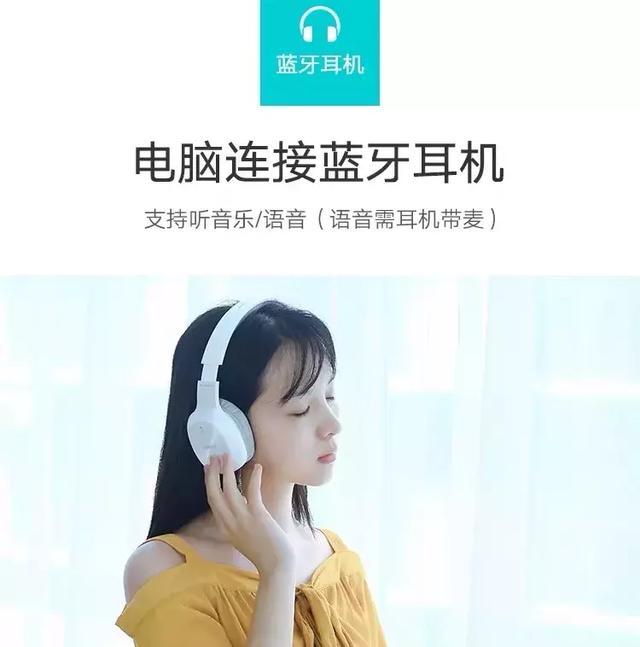
BLUETOOTH
///CHANGE
OUR LIVES
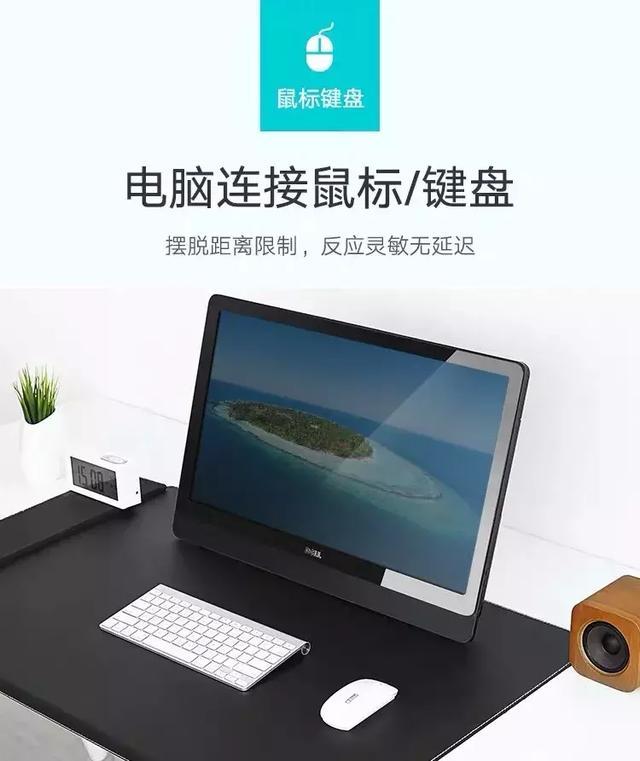
百瑞互联团队有超过15年无线领域开发经验,长期参与蓝牙标准的制定,百瑞互联的芯片团队核心成员均拥有5年以上蓝牙芯片研发设计经验,芯片团队在2018年中关村国际前沿科技创新大赛上获奖。百瑞互联通过时间的磨砺与考验,用自己强大的实力来证明自己。
百瑞互联,蓝牙物联网技术专家,蓝牙国际标准制定者。用蓝牙,就选百瑞!

图片来源于网络,如有侵权,请联系我们立即删除,谢谢!




















 8093
8093











 被折叠的 条评论
为什么被折叠?
被折叠的 条评论
为什么被折叠?








